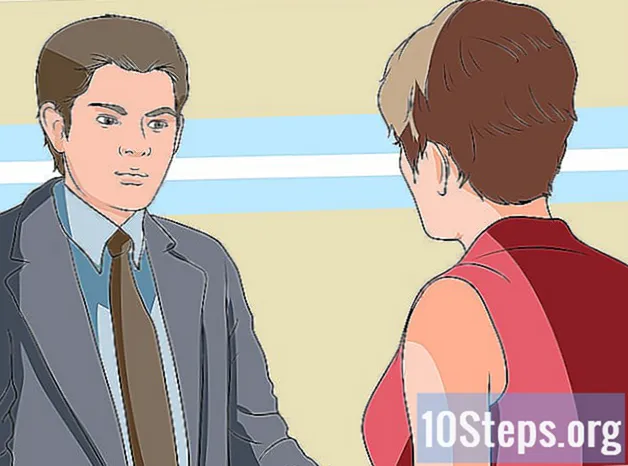Inhalt
- Stufen
- Methode 1 Deaktiviere die Vibration auf dem iPhone 7
- Methode 2 Deaktiviere Vibration auf iPhone 6 und früher
- Methode 3 Verwenden Sie die Option Nicht stören unter iOS 7 und höher
- Methode 4 Verwenden Sie die Option "Nicht stören" unter iOS 6 und früheren Versionen
- Methode 5 Deaktivieren Sie die Option "Systemvibrationen" auf dem iPhone 7
- Methode 6 Deaktiviere die Notfallvibrationen (alle diPhone Versionen)
Auch wenn sich Ihr iPhone im lautlosen Modus befindet, vibrieren Benachrichtigungen und eingehende Anrufe auf Ihrem Gerät. Um dies zu verhindern, sollten Sie die Vibrationsoption im lautlosen Modus deaktivieren oder die Funktion "Nicht stören" aktivieren. Erfahren Sie, wie Sie die Vibrationseinstellungen Ihres Telefons ändern, die Funktion "Nicht stören" verwenden und die Option "Systemvibrationen" deaktivieren (Vibrationen, die auftreten, wenn Sie auf das iPhone 7 tippen), um ein Vibrieren Ihres Geräts zu verhindern.
Stufen
Methode 1 Deaktiviere die Vibration auf dem iPhone 7
- Gehen Sie zum iPhone-Startbildschirm. Sie können die Vibration in den Einstellungen auf dem Startbildschirm deaktivieren.
-
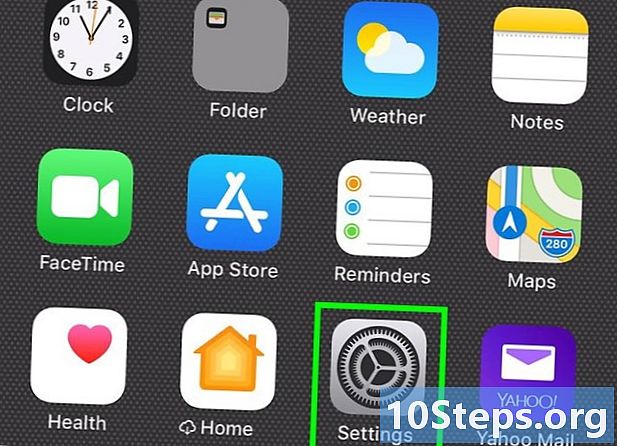
Tippen Sie auf die App Einstellungen. -
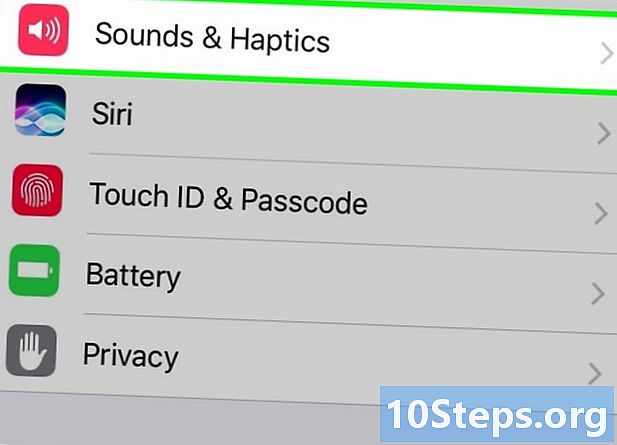
wählen Geräusche und Vibrationen. -
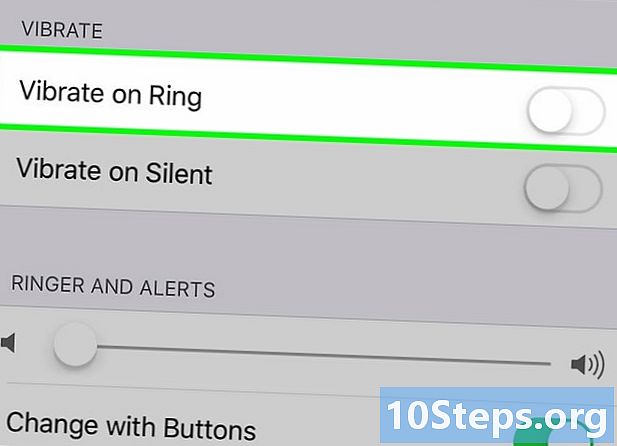
Drücken Sie die grüne Optionstaste Mit dem Klingelton. Tun Sie dies, wenn das Telefon im normalen (nicht lautlosen) Modus nicht vibrieren soll. Die Schaltfläche wird grau (aus).- Wenn diese Funktion bereits deaktiviert ist, bedeutet dies, dass das Gerät nicht auf Vibration eingestellt ist, wenn Sie Benachrichtigungen erhalten.
-

Drücken Sie die grüne Optionstaste Im stillen Modus. Tun Sie dies, wenn Sie verhindern möchten, dass Ihr Telefon im lautlosen Modus vibriert. Die Schaltfläche wird grau (aus).- Wenn diese Funktion bereits deaktiviert ist, bedeutet dies, dass das Gerät nicht so eingestellt ist, dass es im lautlosen Modus vibriert.
-

Drücken Sie die Home-Taste. Ihre Einstellungen werden sofort übernommen.- Drücken Sie die grüne Taste jedes Mal, wenn Sie die Vibrationen aktivieren möchten.
Methode 2 Deaktiviere Vibration auf iPhone 6 und früher
-

Gehen Sie zum Startbildschirm Ihres iPhones. Sie können die Vibration in den Einstellungen auf dem Startbildschirm deaktivieren.- Wenn Sie deaktivieren möchten alle Benachrichtigungen (einschließlich Vibration) nämlich den Modus In der Besprechungfinden Sie im Abschnitt Verwenden Sie die Option Nicht stören iPhone 6 und frühere Versionen dieses Artikels.
-
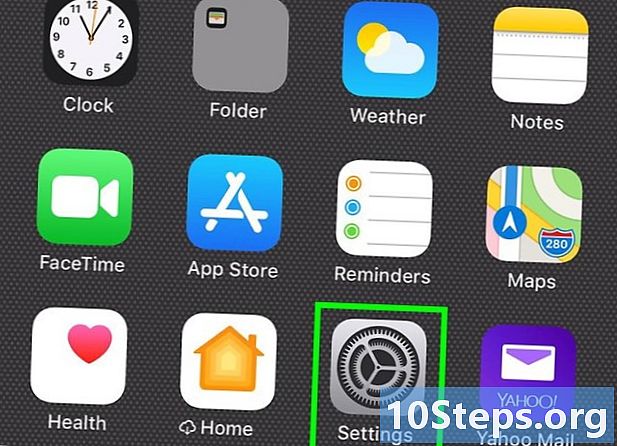
Gehen Sie zu den Einstellungen. -
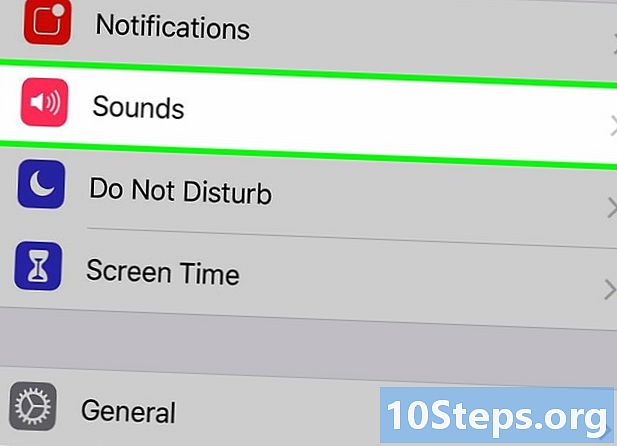
wählen Klänge. -
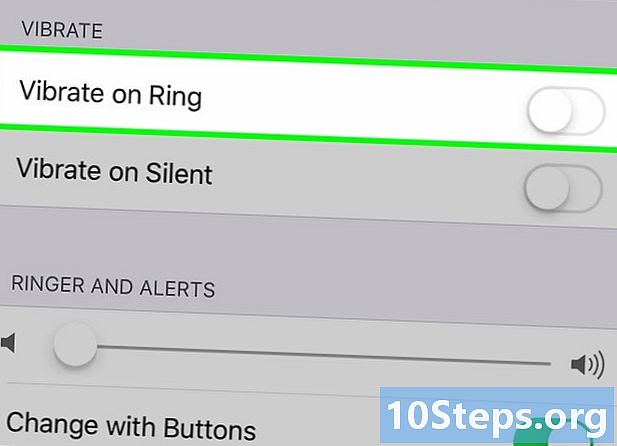
Drücken Sie die grüne Optionstaste Mit dem Klingelton. Tun Sie dies, wenn das Telefon im normalen (nicht lautlosen) Modus nicht vibrieren soll. Die Schaltfläche wird grau (aus).- Wenn diese Funktion bereits deaktiviert ist, bedeutet dies, dass das Gerät nicht auf Vibration eingestellt ist, wenn Sie Benachrichtigungen erhalten.
-
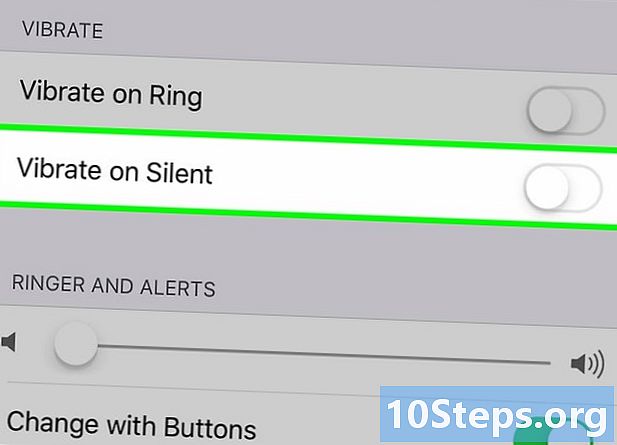
Drücken Sie die grüne Optionstaste Im stillen Modus. Tun Sie dies, wenn Sie verhindern möchten, dass Ihr Telefon im lautlosen Modus vibriert. Die Schaltfläche wird grau (aus).- Wenn diese Funktion bereits deaktiviert ist, bedeutet dies, dass das Gerät nicht so eingestellt ist, dass es im lautlosen Modus vibriert.
-

Drücken Sie die Home-Taste. Ihre neuen Einstellungen werden sofort berücksichtigt.- Drücken Sie die grüne Taste jedes Mal, wenn Sie die Vibrationen aktivieren möchten.
Methode 3 Verwenden Sie die Option Nicht stören unter iOS 7 und höher
-

Greifen Sie auf den Startbildschirm Ihres iPhones zu. Eine schnelle Möglichkeit, alle Vibrationen auszuschalten, besteht darin, das Telefon einzuschalten Bitte nicht stören. Informationen zum Ausschalten der Vibration, obwohl der Bildschirm aktiv ist, finden Sie im Abschnitt Deaktiviere die Vibration auf dem iPhone 7.- In diesem Modus leuchtet, vibriert oder gibt das Telefon keine Töne ab, wenn der Bildschirm gesperrt ist.
-
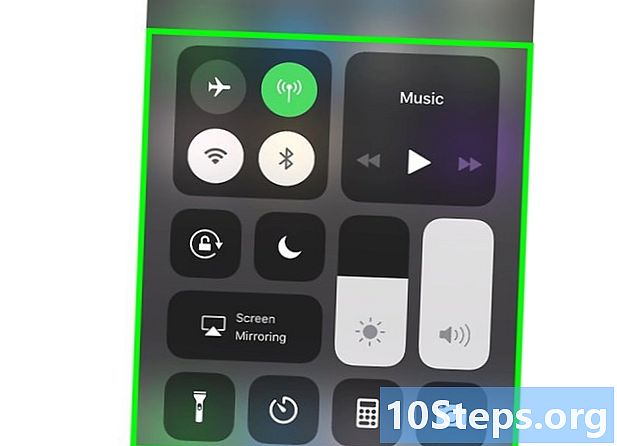
Wischen Sie von unten nach oben. Diese Aktion öffnet das Kontrollzentrum. -
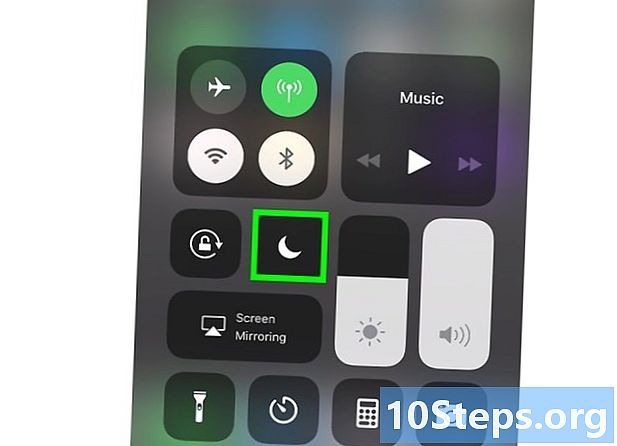
Tippen Sie auf das Mond-Symbol. Es wird blau und ein kleineres Mond-Symbol erscheint in der Statusleiste am oberen Bildschirmrand. Die Funktionalität Bitte nicht stören ist aktiviert.- So deaktivieren Sie den Modus Bitte nicht stören, wischen Sie den Startbildschirm nach oben und drücken Sie erneut auf das Mond-Symbol.
Methode 4 Verwenden Sie die Option "Nicht stören" unter iOS 6 und früheren Versionen
-

Gehen Sie zum Startbildschirm Ihres iPhones. Eine schnelle Möglichkeit, alle Vibrationen auszuschalten, besteht darin, das Telefon einzuschalten Bitte nicht stören. Informationen zum Ausschalten der Vibration, auch wenn Ihr Bildschirm aktiv ist, finden Sie im Abschnitt Deaktivieren Sie die Vibration auf iPhone 6 und früheren Versionen.- In diesem Modus leuchtet, vibriert oder ertönt das Telefon nicht, wenn der Bildschirm gesperrt ist.
-
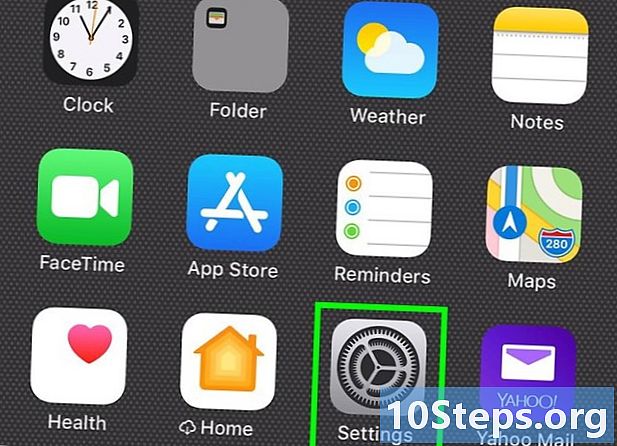
Gehen Sie zu den Einstellungen. -
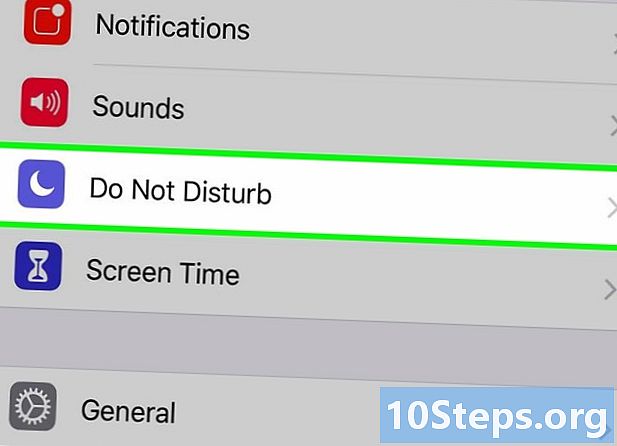
Aktivieren Sie die Option Bitte nicht stören. Wenn die Schaltfläche für diese Funktion grün wird, wird in der Statusleiste oben auf dem Bildschirm ein kleines Mondsymbol angezeigt. Dies bedeutet, dass die Funktion jetzt aktiviert ist. -
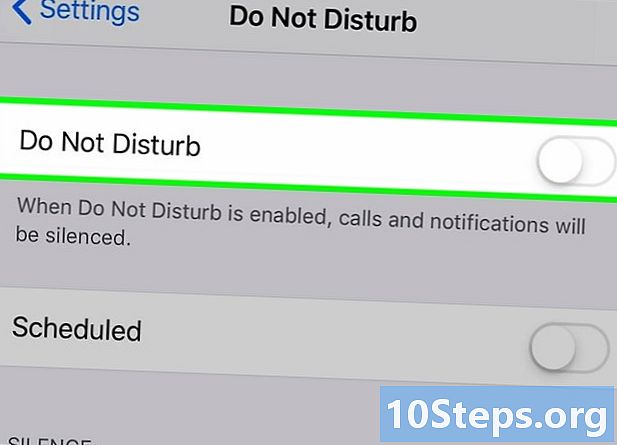
Option deaktivieren Bitte nicht stören. Wenn die Schaltfläche grau wird, verschwindet das Mond-Symbol und Sie erhalten erneut Benachrichtigungen (Vibrationsverfolgung).
Methode 5 Deaktivieren Sie die Option "Systemvibrationen" auf dem iPhone 7
-

Gehen Sie zum Startbildschirm Ihres iPhones. Wenn Ihnen die Vibration Ihres iPhone 7 beim Drücken und Bewegen des Fingers nicht gefällt, können Sie dies in den Einstellungen der Funktion deaktivieren Geräusche und Vibrationen . -
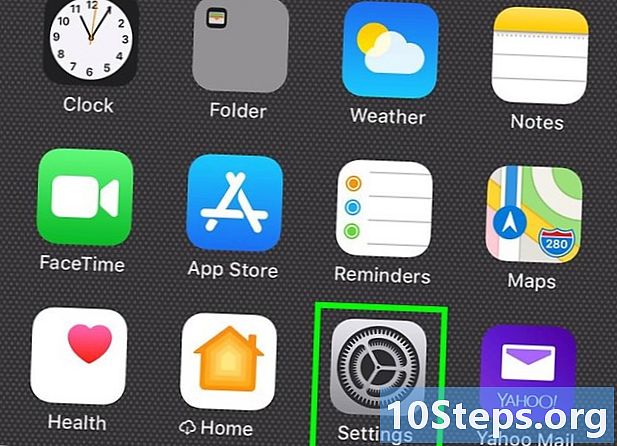
Tippen Sie auf das Einstellungssymbol. -
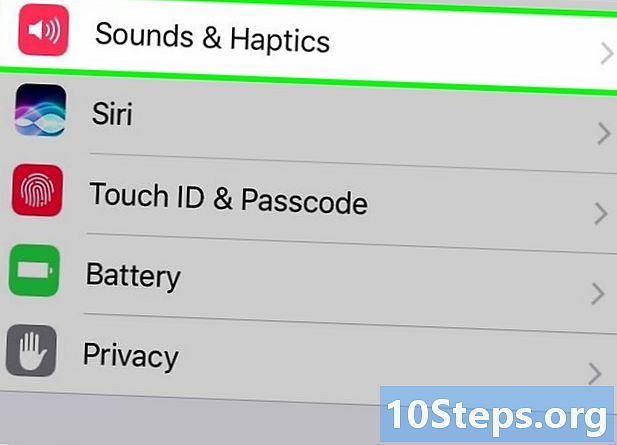
wählen Geräusche und Vibrationen. -
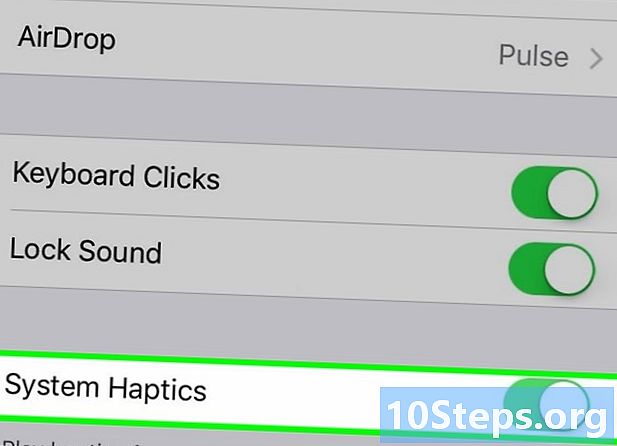
Drücken Sie die Taste Systemvibration. Sie sollten nach unten scrollen, bevor Sie diese Funktion finden. Wenn die Schaltfläche grau wird, können Sie den Vibrationseffekt beim Berühren des Geräts nicht mehr spüren.- Ihr Gerät vibriert weiterhin für Benachrichtigungen und Anrufe, es sei denn, Sie deaktivieren alle Vibrationsoptionen.
Methode 6 Deaktiviere die Notfallvibrationen (alle diPhone Versionen)
-
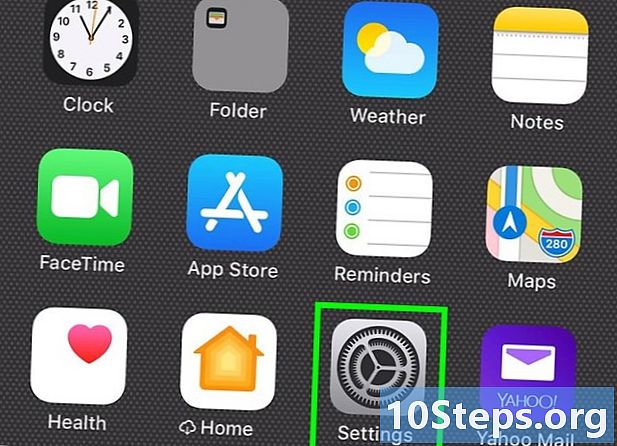
Gehen Sie zu den Einstellungen. Dieser Dienst wird durch ein Zahnrad auf grauem Hintergrund dargestellt. -
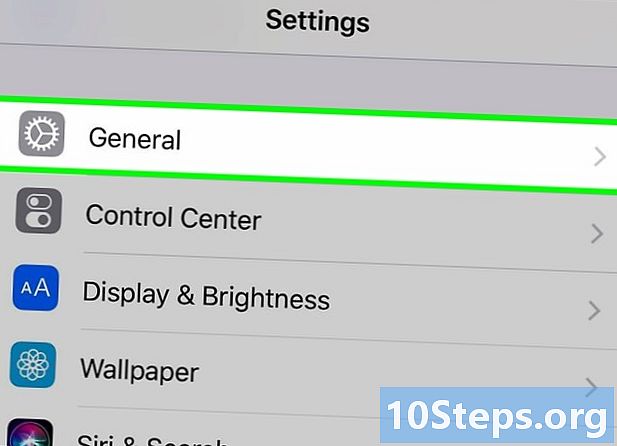
Drücken Sie Allgemein. -
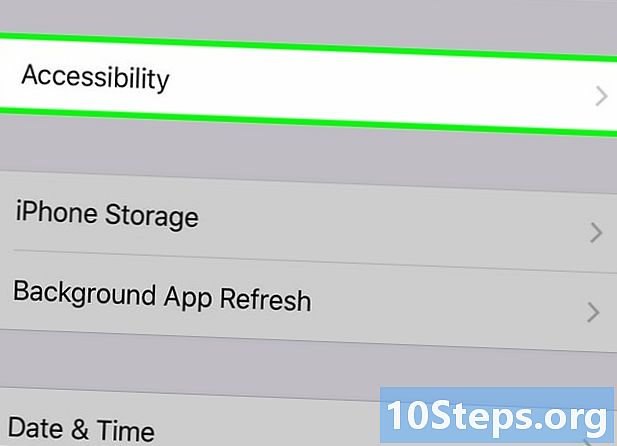
Wählen Sie Eingabehilfen. -
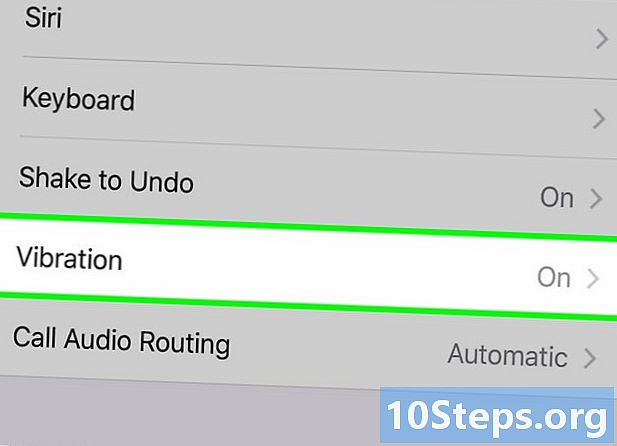
Wählen Sie Vibration. -
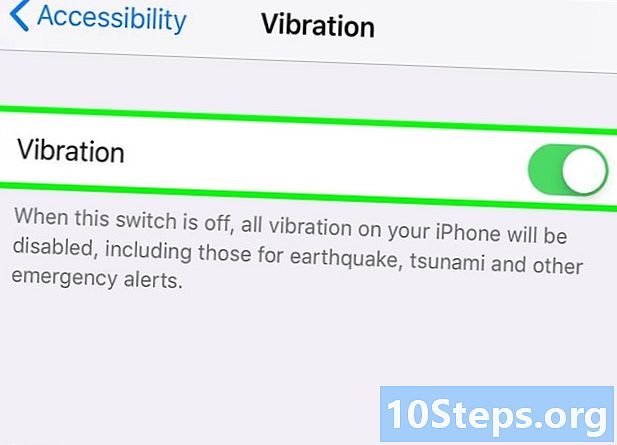
Drücken Sie den Schieber nach vorne Vibration. Stellen Sie sicher, dass es nicht grün ist. Dies zeigt an, dass jetzt alle Vibrationen auf Ihrem iPhone deaktiviert sind.- Diese Aktion deaktiviert alle Vibrationen auf Ihrem Telefon, einschließlich staatlicher Warnungen wie Erdbeben und Tsunamis.

- Aggressive Warnungen (z. B. vor Erdbeben und Tsunamis) können im Krisenfall vibrieren und ertönen. Dieses System wurde zu Ihrer persönlichen Sicherheit entwickelt.